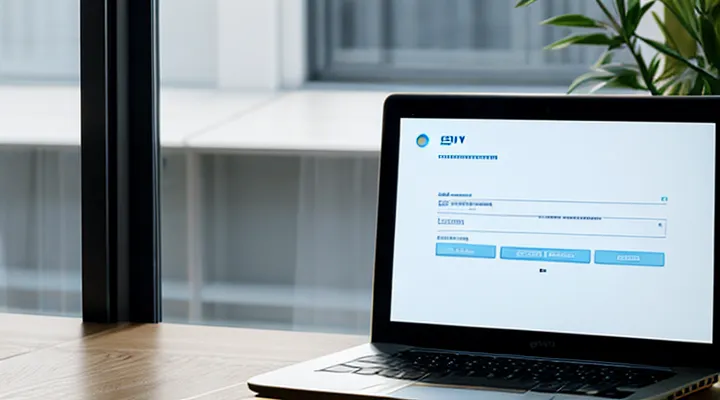1. Подготовка к регистрации
1.1. Необходимые документы и информация
1.1.1. Паспорт гражданина РФ
Паспорт гражданина РФ - основной документ, подтверждающий личность при создании и подтверждении учетной записи в системе государственных услуг. При регистрации необходимо указать следующие сведения из паспорта:
- Серия и номер;
- Дата и место рождения;
- Дата выдачи;
- Наименование органа, выдавшего документ;
- Код подразделения (при наличии).
Эти данные вводятся в электронные формы в точном соответствии с информацией, указанной в документе. После ввода система автоматически сверяет введённые параметры с базой государственных реестров. При совпадении пользователь получает доступ к личному кабинету; при расхождении требуется загрузить скан или фото паспорта для ручной проверки.
Для входа в кабинет паспорт используется как один из факторов аутентификации: при первом входе после регистрации система может запросить подтверждение личности через одноразовый код, отправленный на привязанный номер телефона, или через биометрический скан. После успешного подтверждения пользователь получает постоянный доступ к сервисам без повторного ввода паспортных данных, если не произойдёт изменение учетных параметров.
Точность заполнения паспортных полей и корректность загружаемых изображений напрямую влияют на скорость обработки заявки и последующее использование всех функций личного кабинета.
1.1.2. СНИЛС
СНИЛС - страховой номер индивидуального лицевого счёта, присваиваемый каждому гражданину РФ. Он служит уникальным идентификатором в системах социального обеспечения и используется для подтверждения личности при работе с государственными сервисами.
Для доступа к личному кабинету на портале Госуслуги СНИЛС обязателен в качестве одного из основных реквизитов. Наличие номера позволяет системе автоматически связывать действия пользователя с его пенсионным и страховым историей, упрощая проверку данных.
При создании учётной записи необходимо ввести СНИЛС в следующем виде: «XXX‑XXX‑XXX YY», где «X» - цифры серии, а «Y» - контрольные цифры. Портал проверяет номер через государственный справочный сервис; при несоответствии ввод отклоняется и требуется корректировка.
Если СНИЛС утерян или неизвестен, его можно получить:
- в отделении Пенсионного фонда РФ по месту жительства;
- через онлайн‑сервис «Мой ПФР», авторизовавшись по телефону или электронной почте;
- позвонив в колл‑центр ПФР и предоставив паспортные данные.
После получения номера следует добавить его в профиль кабинета:
- открыть раздел «Персональные данные»;
- выбрать пункт «СНИЛС»;
- ввести номер в указанное поле;
- подтвердить изменение кодом, полученным по СМС.
Корректно указанный СНИЛС обеспечивает быстрый и надёжный доступ к госуслугам, исключает дублирование учётных записей и позволяет использовать широкий спектр сервисов без дополнительных подтверждений.
1.1.3. Номер мобильного телефона
Номер мобильного телефона является обязательным полем при создании учётной записи и при последующем входе в личный кабинет на портале государственных услуг. Он используется как основной контактный канал для подтверждения личности, получения одноразовых паролей и уведомлений о состоянии заявок.
Требования к номеру:
- Формат +7 XXXXXXXXXX (российский код страны и 10 цифр);
- Наличие активного мобильного оператора, поддерживающего SMS и голосовые сообщения;
- Соответствие номеру, указанному в официальных документах пользователя (паспорт, СНИЛС).
При регистрации система проверяет корректность ввода и отправляет код подтверждения. После успешной верификации номер фиксируется в профиле и может быть изменён только через процедуру подтверждения новой привязанной SIM‑карты. Использование актуального номера повышает надёжность доступа и ускоряет восстановление пароля при утере учётных данных.
1.1.4. Адрес электронной почты
Адрес электронной почты - обязательный атрибут учётной записи пользователя на портале государственных услуг. Он служит идентификатором для получения системных сообщений и восстановления доступа.
Требования к адресу:
- содержит символ «@» и доменную часть;
- домен должен быть зарегистрирован и активен;
- допускаются латинские буквы, цифры, точки, дефисы и подчёркивания;
- длина не превышает 254 символа.
После ввода адреса система отправляет подтверждающее письмо. Пользователь обязан перейти по ссылке в письме, иначе учётная запись считается неполной и ограничивает функции доступа.
Электронный ящик используется для:
- информирования о статусе заявок и изменениях в личном кабинете;
- отправки кода восстановления пароля;
- получения уведомлений о подозрительной активности.
Неправильный или недоступный адрес приводит к блокировке операций, требующих подтверждения по почте. Поэтому при регистрации рекомендуется проверять вводимые данные и поддерживать актуальность указанных контактов.
1.2. Выбор способа регистрации
1.2.1. Через мобильное приложение
Для регистрации через мобильное приложение требуется смартфон с поддержкой Android ≥ 5.0 или iOS ≥ 11, доступ к сети Интернет и установленный клиент Госуслуги из официального магазина.
Этапы создания учётной записи:
- Запустите приложение, нажмите кнопку «Регистрация».
- Введите номер мобильного телефона, подтвердите его полученным SMS‑кодом.
- Установите пароль, задайте контрольный вопрос (по желанию).
- Примите пользовательское соглашение, завершите процесс подтверждением.
Этапы входа в личный кабинет:
- Откройте приложение, выберите пункт «Войти».
- Введите зарегистрированный номер и пароль.
- При включённой биометрии используйте отпечаток пальца или распознавание лица для быстрой авторизации.
После входа доступны все сервисы: просмотр статуса заявлений, подача новых заявок, оплата услуг и настройка уведомлений.
1.2.2. Через web сайт
Для доступа к личному кабинету через веб‑сайт необходимо выполнить несколько последовательных действий.
- Откройте главный портал, в строке адреса укажите https://www.gosuslugi.ru.
- На стартовой странице найдите кнопку «Войти» и нажмите её.
- В появившейся форме введите зарегистрированный номер телефона или адрес электронной почты, а также пароль, указанный при создании аккаунта.
- При первом входе система запросит подтверждение личности через одноразовый код, отправленный смс‑сообщением или письмом. Введите полученный код в поле подтверждения.
- После успешной аутентификации откроется личный кабинет, где доступны все сервисы портала.
Если учётная запись ещё не создана, выбирайте пункт «Регистрация», указывайте ФИО, дату рождения, СНИЛС и подтверждайте данные через код из смс. После завершения регистрации сразу переходите к шагу входа, описанному выше.
Для повышения безопасности рекомендуется включить двухфакторную аутентификацию в настройках профиля и регулярно обновлять пароль.
2. Процесс регистрации
2.1. Создание упрощенной учетной записи
2.1.1. Ввод персональных данных
Для начала работы в личном кабинете государственных сервисов необходимо корректно ввести персональные данные. На этапе ввода система запрашивает обязательные сведения: ФИО, дату рождения, паспортные данные (номер, серию, кем и когда выдан), ИНН, СНИЛС и контактный телефон. Каждый пункт имеет строгие требования к формату: дата рождения - ДД.ММ.ГГГГ, номер паспорта - 6 цифр, серия - 4 цифры, телефон - 11 цифр, начинающихся с «+7».
Пользователь обязан проверить соответствие введённых значений официальным документам, иначе система отклонит запрос и потребует исправления. После ввода всех полей система автоматически проверяет уникальность записи, сравнивая данные с уже существующими в базе. При обнаружении дублирования появляется сообщение о необходимости уточнения информации.
Если все проверки пройдены, данные сохраняются, и пользователь получает доступ к дальнейшим функциям аккаунта, включая подтверждение личности через SMS‑код, отправляемый на указанный номер телефона.
Ключевые действия при вводе персональных данных:
- Заполнить обязательные поля согласно требуемому формату.
- Проверить совпадение с документами.
- Подтвердить телефонный номер полученным кодом.
- Дождаться подтверждения успешного сохранения информации.
Точность ввода гарантирует быстрый переход к использованию онлайн‑услуг без дополнительных запросов со стороны сервиса.
2.1.2. Подтверждение номера телефона
Подтверждение номера телефона - обязательный шаг при оформлении доступа к персональному кабинету на портале госуслуг. После ввода мобильного номера система формирует одноразовый код, который отправляется в виде SMS‑сообщения.
Последовательность действий:
- Ввести номер в международном формате (плюс, код страны, без пробелов и дополнительных символов).
- Нажать кнопку «Отправить код».
- Получить SMS‑сообщение, содержащее 6‑значный код.
- Ввести полученный код в соответствующее поле и подтвердить действие.
Требования к номеру: только цифры, обязательный код страны, отсутствие пробелов и специальных знаков. Неправильный формат приводит к немедленному отклонению запроса.
При вводе кода система проверяет его актуальность. Код действителен в течение 5 минут; после истечения срока необходимо запросить новый код, используя кнопку «Отправить ещё раз». Ограничение на количество запросов - три попытки в течение 15 минут, что защищает от автоматических атак.
Привязанный номер используется для восстановления доступа, получения уведомлений о изменениях в учетной записи и в качестве второго фактора аутентификации. После успешного ввода кода номер считается подтверждённым, и пользователь получает полный доступ к функционалу личного кабинета.
2.1.3. Создание пароля
При первом входе в личный кабинет на портале Госуслуги система требует задать пароль.
Пароль вводится в два поля: «Пароль» и «Подтверждение пароля». Вводимые значения должны совпадать, иначе система откажет в сохранении данных.
Требования к паролю:
- минимум 8 символов;
- как минимум одна заглавная буква;
- как минимум одна строчная буква;
- минимум одна цифра;
- минимум один специальный символ (например, !, @, #, $).
После ввода пароль сохраняется в зашифрованном виде. При последующих попытках входа пользователь вводит только пароль; логин уже известен системе.
Для повышения защиты рекомендуется менять пароль регулярно, использовать уникальные комбинации для разных сервисов и не сохранять его в открытом виде на устройствах.
Если пароль не соответствует требованиям, система мгновенно выводит сообщение с указанием недостающих элементов, позволяя исправить ошибку до завершения регистрации.
2.2. Подтверждение личности
2.2.1. Получение стандартной учетной записи
Для получения стандартной учетной записи в системе государственных услуг необходимо выполнить несколько последовательных действий.
- Откройте официальный сайт сервиса и перейдите к разделу регистрации.
- Введите ФИО, дату рождения, ИНН (при наличии) и контактный телефон.
- Данные проверяются автоматически; при ошибке система выдаст сообщение.
- Укажите адрес электронной почты, после чего на указанный ящик придёт код подтверждения.
- Введите полученный код в поле подтверждения и задайте пароль, соответствующий требованиям безопасности (не менее 8 символов, включающих буквы разных регистров и цифры).
- Подтвердите регистрацию нажатием кнопки «Создать аккаунт». Система сформирует уникальный логин и отправит его на указанный телефон и email.
- При первом входе система предложит изменить пароль и настроить двухфакторную аутентификацию.
После завершения всех шагов пользователь получает доступ к личному кабинету, где можно оформлять заявления, проверять статус обращений и пользоваться другими электронными услугами.
2.2.1.1. Подтверждение через Сбербанк Онлайн
Подтверждение личности через Сбербанк Онлайн - один из самых надёжных способов доступа к государственному сервису. Пользователь вводит номер телефона и пароль от мобильного банка, после чего система автоматически запрашивает согласие на передачу данных. При положительном ответе в личный кабинет сразу передаётся подтверждённый идентификатор, что позволяет завершить процесс входа без дополнительных проверок.
Этапы подтверждения:
- Открыть страницу входа в личный кабинет госпортала.
- Выбрать опцию «Сбербанк Онлайн».
- Ввести номер телефона, привязанный к банковскому приложению.
- Подтвердить запрос в приложении Сбербанк Онлайн: нажать кнопку «Разрешить».
- Дождаться автоматической переадресации и появления сообщения об успешной аутентификации.
После выполнения этих действий пользователь получает полные права доступа к сервису, включая подачу заявлений и просмотр государственных документов. При ошибке ввода данных система выдаёт чёткое сообщение о причине, позволяя быстро исправить проблему.
2.2.1.2. Подтверждение через Тинькофф
Подтверждение личности через сервис Тинькофф применяется при создании или восстановлении доступа к личному кабинету на портале государственных услуг. Процесс состоит из нескольких обязательных этапов.
- На странице ввода данных указать способ подтверждения «Тинькофф».
- Ввести номер мобильного телефона, привязанного к карте Тинькофф.
- Получить одноразовый код СМС от банка и ввести его в соответствующее поле.
- При необходимости подтвердить действие через мобильное приложение Тинькофф, используя биометрический или PIN‑код.
- После успешного ввода система завершает процесс и предоставляет доступ к аккаунту.
Требования к пользователю: активный банковский продукт Тинькофф, актуальный номер телефона, доступ к СМС или приложению. Ошибки ввода кода приводят к блокировке попытки на 15 минут; повторный запрос кода возможен после истечения срока. При отсутствии доступа к телефону необходимо воспользоваться альтернативным способом подтверждения.
2.2.1.3. Подтверждение через Почту России
Подтверждение регистрации через Почту России представляет собой автоматизированный процесс, при котором система отправляет пользователю уникальный код на указанный адрес электронной почты, связанный с аккаунтом в портале государственных услуг.
Данный способ применяется, когда пользователь выбирает подтверждение по почте вместо мобильного телефона или иных каналов связи. Требования к почтовому ящику: активный, доступный для получения писем от официальных доменов, отсутствие блокировок входящих сообщений.
Процедура подтверждения включает следующие шаги:
- После ввода данных регистрации система генерирует одноразовый код и отправляет его на указанный e‑mail.
- Пользователь открывает письмо, копирует полученный код.
- В окне ввода кода на сайте вставляет скопированную строку и подтверждает действие.
- При правильном вводе система фиксирует успешное завершение регистрации и открывает доступ к личному кабинету.
Если письмо не поступило в течение пяти минут, рекомендуется:
- Проверить папку «Спам».
- Убедиться в корректности введённого адреса.
- При необходимости запросить повторную отправку кода через кнопку «Отправить ещё раз».
Для обеспечения безопасности код действует только 10 минут и может быть использован единожды. После ввода неверного кода система блокирует дальнейшие попытки на 30 секунд, требуя повторной отправки нового кода.
2.2.2. Получение подтвержденной учетной записи
Для получения подтверждённой учётной записи необходимо выполнить несколько обязательных действий.
- Подготовить скан или фото документов, удостоверяющих личность (паспорт РФ, СНИЛС).
- Войти в личный кабинет и выбрать пункт «Подтверждение личности».
- Загрузить подготовленные документы в соответствующие поля формы.
- Указать контактные данные (номер телефона, адрес электронной почты), которые будут использованы для получения кода подтверждения.
- Подтвердить загрузку, получив SMS‑сообщение с одноразовым кодом, и ввести его в системе.
После проверки загруженных документов оператор службы поддержки подтверждает учётную запись. Уведомление о завершении процесса приходит на указанный электронный адрес и в виде push‑уведомления в приложении. С этого момента пользователь получает доступ к полному набору функций личного кабинета, включая подачу заявлений, оплату услуг и просмотр истории операций.
2.2.2.1. Подтверждение лично в центре обслуживания
Подтверждение личности в центре обслуживания требуется при первом создании учётной записи в системе государственных услуг. Процедура проходит в три последовательных шаге:
- Запись на приём. Через онлайн‑сервис или по телефону фиксируется время визита в ближайший центр.
- Предоставление документов. К заявке приносятся паспорт гражданина РФ, СНИЛС и, при необходимости, документ, подтверждающий право представлять интересы несовершеннолетнего (доверенность или свидетельство о рождении).
- Проверка данных. Сотрудник сравнивает сведения из документов с информацией в базе, вводит их в систему и оформляет электронный сертификат, который привязывается к будущему личному кабинету.
После завершения проверки клиент получает справку о подтверждении и инструкцию по активации доступа. В случае обнаружения несоответствий сотрудник сообщает о причинах отказа и предлагает варианты исправления. Процедура занимает от 15 до 30 минут, при условии полной готовности документов.
2.2.2.2. Подтверждение с помощью электронной подписи
Электронная подпись используется для подтверждения действий, требующих повышенной юридической силы, в процессе создания и авторизации в личном кабинете государственных сервисов. Подтверждение подписью обеспечивает неизменность данных и однозначную идентификацию пользователя, что исключает возможность их подделки.
Для подтверждения с помощью электронной подписи выполните следующие действия:
- Откройте форму, где требуется подпись (например, при регистрации нового аккаунта или изменении персональных данных).
- Выберите тип подписи: квалифицированная электронная подпись (КЭП) или усиленная неквалифицированная (УНК).
- Подключите USB‑токен, смарт‑карту или воспользуйтесь облачной подписью, введя PIN‑код.
- Нажмите кнопку «Подписать». Система проверит сертификат, сопоставит его с данными пользователя и зафиксирует подпись.
- После успешной проверки появится подтверждение о завершении операции; в случае ошибки система выдаст сообщение с указанием причины (например, истёк срок действия сертификата).
Эти шаги гарантируют корректное и законодательно признанное подтверждение действий в личном кабинете государственных услуг.
3. Вход в личный кабинет
3.1. Способы входа
3.1.1. По логину и паролю
Для доступа к личному кабинету портала государственных услуг используется аутентификация по логину и паролю.
При входе пользователь вводит:
- Логин - уникальное имя пользователя или адрес электронной почты, зарегистрированный в системе.
- Пароль - строку, состоящую минимум из 8 символов, включающую буквы разных регистров, цифры и специальные знаки.
Система проверяет соответствие введённых данных базе. При успешной проверке открывается персональная страница, где доступны все заявленные услуги.
Если пароль неверен, система выдаёт сообщение об ошибке и позволяет повторить попытку не более пяти раз подряд. После превышения лимита аккаунт временно блокируется, требуется пройти процедуру разблокировки через СМС‑код или электронную почту.
Для восстановления доступа предусмотрена функция «Забыли пароль». Пользователь указывает зарегистрированный контакт, получает одноразовый код и задаёт новый пароль, удовлетворяющий требованиям сложности.
Все операции с паролем защищены SSL‑шифрованием, что исключает возможность перехвата данных в процессе передачи.
Регулярная смена пароля и использование уникального набора символов повышают уровень безопасности личного кабинета.
3.1.2. По СНИЛС и паролю
Для доступа к личному кабинету через СНИЛС необходимо ввести номер СНИЛС в поле «Идентификатор». Система проверяет корректность формата (11 цифр, без пробелов) и сверяет данные с базой ФССП. После успешного совпадения появляется запрос пароля.
Пароль должен соответствовать установленным требованиям:
- минимум 8 символов;
- хотя бы одна заглавная буква, одна цифра и один специальный знак;
- отсутствие последовательных цифр и букв, использованных в СНИЛС.
После ввода пароля система сразу подтверждает его соответствие политике безопасности. При первом входе пользователь обязан сменить пароль, указав новый, отвечающий тем же требованиям.
Если пароль утерян, доступ восстанавливается через процедуру восстановления:
- нажать «Забыли пароль»;
- подтвердить личность по СНИЛС и контрольному вопросу;
- получить одноразовый код на привязанную телефонную линию или электронную почту;
- задать новый пароль.
Все операции фиксируются в журнале действий, что обеспечивает аудит и защиту от несанкционированного доступа. Пользователь может в любой момент изменить пароль в настройках аккаунта, следуя тем же правилам безопасности.
3.1.3. С помощью электронной подписи
Электронная подпись обеспечивает идентификацию пользователя при создании учётной записи и последующей авторизации на портале государственных услуг.
Для использования подписи необходимо выполнить следующие действия:
- Установить на компьютер или мобильное устройство программный модуль, поддерживающий форматы сертификатов (PKCS#12, X.509).
- Загрузить сертификат в личный кабинет через пункт «Добавить электронную подпись».
- Указать пароль доступа к закрытому ключу при подтверждении операции.
После привязки подписи система проверяет действительность сертификата в реальном времени, сопоставляя его с реестром удостоверяющих центров. При успешной проверке пользователь получает право завершить процесс создания учетной записи и сразу же войти в личный кабинет без ввода пароля.
Преимущества метода:
- Полная юридическая сила действий, выполненных подписью.
- Исключение необходимости запоминать и вводить пароль.
- Защита от неавторизованного доступа за счёт криптографической привязки к конкретному устройству.
При возникновении ошибок система выводит конкретный код причины (например, «сертификат отозван» или «недостаточный уровень доверия») и предлагает повторить загрузку корректного сертификата.
Таким образом, электронная подпись позволяет автоматизировать процесс регистрации и входа, гарантируя законность и безопасность операций.
3.2. Восстановление доступа
3.2.1. Восстановление пароля по номеру телефона
Для восстановления пароля через мобильный номер выполните последовательность действий, не требующую обращения в техподдержку.
- Откройте страницу входа в личный кабинет Госуслуги.
- Нажмите ссылку «Забыли пароль?».
- В появившемся окне введите номер телефона, привязанный к учётной записи, и подтвердите ввод кнопкой «Продолжить».
- Система отправит одноразовый код подтверждения в виде SMS.
- Введите полученный код в соответствующее поле и нажмите «Подтвердить».
- После успешной проверки появится форма создания нового пароля. Введите пароль, удовлетворяющий требованиям безопасности, и подтвердите его повторным вводом.
- Сохраните изменения, нажав кнопку «Сохранить пароль».
После завершения процедуры вы сможете войти в личный кабинет, используя новый пароль. При ошибке ввода кода система предложит запросить новый SMS‑сообщение. Если номер телефона не совпадает с привязанным к учётной записи, потребуется обратиться к оператору через форму обратной связи.
3.2.2. Восстановление пароля по электронной почте
Восстановление пароля по электронной почте представляет собой быстрый способ вернуть доступ к личному кабинету на портале государственных услуг.
- Откройте страницу входа и нажмите кнопку «Забыли пароль?».
- Введите зарегистрированный адрес электронной почты и подтвердите действие.
- Система отправит письмо с уникальной ссылкой для сброса пароля.
- Перейдите по ссылке, задайте новый пароль, соблюдая требуемую сложность, и сохраните изменения.
После изменения пароля рекомендуется выйти из всех активных сеансов и при следующем входе использовать новый пароль. При работе с письмом убедитесь, что отправитель - официальная почта сервиса, чтобы избежать фишинговых попыток.
3.2.3. Восстановление пароля через контрольный вопрос
Восстановление пароля через контрольный вопрос - один из стандартных методов доступа к аккаунту в системе Госуслуг, применяемый при потере текущего пароля. Процедура состоит из нескольких обязательных этапов, каждый из которых требует точного выполнения.
- На странице входа выбирается ссылка «Забыли пароль?».
- Открывается форма восстановления, где требуется ввести зарегистрированный номер телефона или адрес электронной почты.
- После подтверждения контактных данных система предлагает ответить на ранее заданный контрольный вопрос.
- При правильном ответе появляется поле для ввода нового пароля. Новое значение должно соответствовать требованиям безопасности: минимум 8 символов, наличие букв разных регистров, цифр и специальных знаков.
- После ввода и подтверждения пароля система сохраняет изменения и выводит сообщение об успешном восстановлении доступа.
Если пользователь не помнит ответ на контрольный вопрос, система предлагает альтернативный способ: получение кода подтверждения через смс‑сообщение или электронную почту. При отсутствии доступа к обоим каналам требуется обратиться в службу поддержки с предоставлением паспорта и иных удостоверяющих документов.
Контрольный вопрос обеспечивает дополнительный уровень защиты, однако его эффективность зависит от сложности вопроса и конфиденциальности ответа. Рекомендуется выбирать вопрос, на который нельзя легко найти ответ в открытых источниках, и хранить ответ в безопасном месте. После восстановления пароля рекомендуется обновить контрольный вопрос, чтобы исключить возможность повторного компрометации.
4. Расширенные возможности личного кабинета
4.1. Изменение персональных данных
Для изменения персональных данных в личном кабинете государственного сервиса необходимо выполнить несколько последовательных действий.
- Откройте профиль, зайдите в раздел «Мои данные».
- Выберите категорию, которую хотите обновить: ФИО, паспортные сведения, контактный телефон, электронная почта и тому подобное.
- Введите новые значения в соответствующие поля.
- При изменении паспортных данных загрузите скан или фото документа, соответствующего требованиям формата и размера.
- Подтвердите изменения, введя код из смс‑сообщения, отправленного на зарегистрированный номер телефона.
- Сохраните изменения, нажав кнопку «Сохранить» или «Подтвердить».
Система проверит корректность введённой информации и сравнит её с данными, полученными из государственных реестров. При успешной верификации обновлённые сведения отобразятся в профиле в течение нескольких минут. Если проверка не прошла, будет выдано сообщение об ошибке с указанием причины (например, несоответствие формата даты рождения или несоответствие имени в паспорте). В таком случае необходимо исправить указанные несоответствия и повторить процесс.
Для некоторых категорий (например, смена фамилии после брака) может понадобиться загрузить подтверждающий документ: свидетельство о браке или судебное решение. После загрузки документ проходит дополнительную проверку, и изменение вступает в силу только после её завершения.
Все операции фиксируются в журнале изменений, доступном в разделе «История изменений». Журнал содержит дату, время и тип внесённых корректировок, что позволяет отслеживать историю персональных данных.
4.2. Настройка уведомлений
Настройка уведомлений в личном кабинете госуслуг позволяет получать актуальную информацию о статусе заявок, изменениях в законодательстве и предстоящих сроках. Пользователь управляет параметрами в разделе «Уведомления», доступном после входа в персональный профиль.
Для изменения настроек выполните следующие действия:
- Откройте меню личного кабинета и выберите пункт «Уведомления».
- В списке доступных каналов отметьте нужные: почтовый ящик, смс‑сообщения, мобильное приложение, браузерные push‑уведомления.
- Установите переключатели «Включить» или «Отключить» напротив каждой категории: изменения статуса заявки, напоминания о сроках, информационные сообщения от органов.
- Сохраните изменения кнопкой «Применить».
Основные типы уведомлений:
- Оповещения о получении и обработке документов.
- Напоминания о приближающихся датах сдачи или продления.
- Информирование о новых услугах и изменениях в правилах подачи заявлений.
- Сигналы о технических неполадках или необходимости подтверждения данных.
После сохранения система будет автоматически отправлять сообщения в выбранных форматах, позволяя оперативно реагировать на изменения без необходимости постоянного просмотра личного кабинета.
4.3. Управление согласиями
Управление согласиями в личном кабинете государственных сервисов позволяет пользователю контролировать разрешения на обработку персональных данных и получение уведомлений.
Для доступа откройте меню «Настройки» → «Согласия». Система отобразит перечень активных и исторических согласий с указанием даты их предоставления.
- Просмотр: нажмите на запись, чтобы увидеть детали согласия, включая цель обработки и срок действия.
- Изменение: в режиме редактирования можно добавить новые параметры согласия или уточнить уже существующие.
- Отзыв: активируйте кнопку «Отозвать», система зафиксирует момент отказа и прекратит соответствующую обработку данных.
- Создание: выберите пункт «Новый запрос», укажите требуемый тип согласия и подтвердите действие.
Все изменения фиксируются в журнале действий с указанием времени, устройства и IP‑адреса. После отзыва пользователю автоматически отправляется подтверждающее сообщение на указанный контакт.
Регулярный аудит согласий повышает безопасность аккаунта и обеспечивает соответствие нормативным требованиям. При изменении условий использования сервисов рекомендуется проверять актуальность предоставленных разрешений.
4.4. Просмотр истории обращений и услуг
Для получения сведений о прошлых обращениях и использованных услугах необходимо открыть личный кабинет после входа в систему Госуслуги. На главной странице появляется блок «История», где собраны все операции, выполненные пользователем.
В разделе отображаются:
- Дата и время обращения;
- Наименование услуги;
- Статус выполнения (выполнено, отклонено, в обработке);
- Ссылка на подробный протокол или результат.
Для просмотра детализации достаточно кликнуть по записи в списке. Откроется страница с полным описанием действия, прикреплёнными документами и возможностью скачать их в формате PDF. Если требуется повторить запрос, на той же странице есть кнопка «Повторить», которая автоматически заполняет форму исходными данными.
История сохраняется автоматически и доступна без ограничения периода, однако пользователь может задать фильтр по дате, типу услуги или статусу. Фильтрация осуществляется через выпадающие меню и поле ввода, после чего система мгновенно обновляет список.
Все операции фиксируются в базе данных, что обеспечивает достоверность информации и возможность последующего аудита. Пользователь может в любой момент экспортировать выбранные записи в CSV‑файл для внешнего анализа или передачи в бухгалтерию.